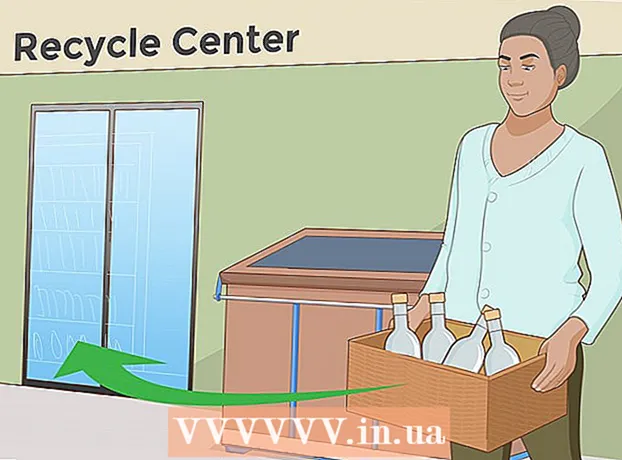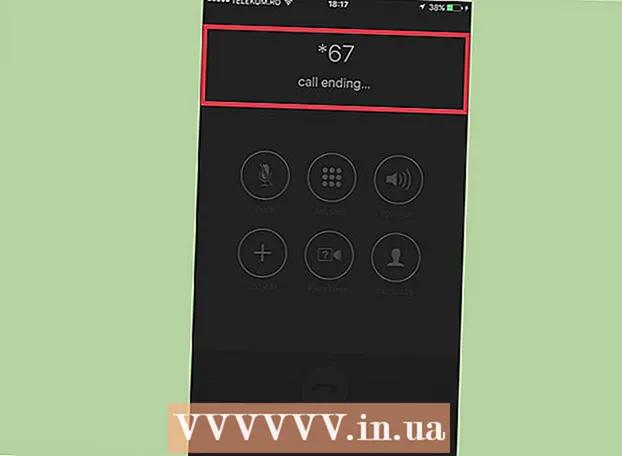Autor:
Judy Howell
Data Creației:
3 Iulie 2021
Data Actualizării:
1 Iulie 2024
![How to Show IP ADDRESS on Apple Mac [MacOS] [HD][4K][Tutorial][Guide] 2020](https://i.ytimg.com/vi/IZE548Dp4HA/hqdefault.jpg)
Conţinut
- A calca
- Metoda 1 din 5: Găsiți adresa IP externă în setările routerului
- Metoda 2 din 5: Găsirea adresei IP interne cu o fereastră de prompt de comandă (Windows)
- Metoda 3 din 5: Găsiți adresa IP internă cu Network and Sharing Center (Windows)
- Metoda 4 din 5: Găsiți adresa IP internă pe un computer cu Linux
- Metoda 5 din 5: Site-uri web care vă permit să găsiți adresa IP externă
Când computerul dvs. se conectează la o rețea, i se atribuie o adresă numită adresă IP. Dacă computerul este conectat atât la o rețea, cât și la Internet, atunci computerul are o adresă IP internă care indică locația sa în rețeaua locală și o adresă IP externă, care este adresa IP a conexiunii la Internet. În acest articol, vom explica cum să le găsiți pe amândouă.
A calca
Metoda 1 din 5: Găsiți adresa IP externă în setările routerului
 Deschideți pagina de configurare a routerului. Toate routerele pot fi accesate printr-o interfață web unde puteți vedea și modifica setările. Deschideți această pagină de configurare introducând adresa IP a routerului în bara de adrese a browserului. Consultați documentația routerului pentru adresa specifică. Puteți găsi cele mai comune adrese IP aici:
Deschideți pagina de configurare a routerului. Toate routerele pot fi accesate printr-o interfață web unde puteți vedea și modifica setările. Deschideți această pagină de configurare introducând adresa IP a routerului în bara de adrese a browserului. Consultați documentația routerului pentru adresa specifică. Puteți găsi cele mai comune adrese IP aici: - 192.168.1.1
- 192.168.0.1
- 192.168.2.1
 Deschideți pagina intitulată „Stare”, „Internet” sau „WAN”. Locația adresei IP externe diferă în funcție de router, dar de obicei o puteți găsi sub una dintre aceste pagini.
Deschideți pagina intitulată „Stare”, „Internet” sau „WAN”. Locația adresei IP externe diferă în funcție de router, dar de obicei o puteți găsi sub una dintre aceste pagini. - Dacă aveți un router recent marca Netgear, faceți clic pe fila „Avansat”.
 Găsiți adresa IP. Probabil că veți găsi adresa dvs. IP la rubrica „Port Internet” sau „Adresă IP Internet”. Adresa IP constă din patru seturi de numere, fiecare set de unul, două sau trei numere. De exemplu, arată 199.27.79.192.
Găsiți adresa IP. Probabil că veți găsi adresa dvs. IP la rubrica „Port Internet” sau „Adresă IP Internet”. Adresa IP constă din patru seturi de numere, fiecare set de unul, două sau trei numere. De exemplu, arată 199.27.79.192. - Aceasta este adresa IP a routerului. Toate conexiunile de la acest router vor avea această adresă.
- Această adresă IP v-a fost atribuită de furnizorul dvs. de servicii de internet. Majoritatea adreselor IP externe sunt dinamice, ceea ce înseamnă că se pot schimba. Vă puteți ascunde adresa folosind proxy.
Metoda 2 din 5: Găsirea adresei IP interne cu o fereastră de prompt de comandă (Windows)
 Deschideți o fereastră de prompt de comandă. presa ⊞ Câștigă+R. și tip cmd La fereastră. presa ↵ Intrați pentru a deschide o fereastră de prompt de comandă.
Deschideți o fereastră de prompt de comandă. presa ⊞ Câștigă+R. și tip cmd La fereastră. presa ↵ Intrați pentru a deschide o fereastră de prompt de comandă. - În Windows 8, apăsați ⊞ Câștigă+X și selectați „Prompt comandă” din meniul care apare.
 Deschideți utilitarul „ipconfig”. Tip ipconfig și apăsați ↵ Intrați. Acum este afișată o listă cu informațiile disponibile despre conexiunea la rețea. Sunt afișate toate conexiunile de rețea.
Deschideți utilitarul „ipconfig”. Tip ipconfig și apăsați ↵ Intrați. Acum este afișată o listă cu informațiile disponibile despre conexiunea la rețea. Sunt afișate toate conexiunile de rețea.  Găsiți adresa dvs. IP. Veți găsi adresa dvs. IP lângă secțiunea „IPv4”.
Găsiți adresa dvs. IP. Veți găsi adresa dvs. IP lângă secțiunea „IPv4”. - Adresa IP constă din patru seturi de numere, fiecare set de unul, două sau trei numere. De exemplu, arată 192.168.1.4.
- Lista poate fi lungă, deci este posibil să fie necesar să derulați în jos pentru a găsi adresa IP.
Metoda 3 din 5: Găsiți adresa IP internă cu Network and Sharing Center (Windows)
 Deschideți Centrul de rețea și partajare. Intrați în Centrul de rețea și partajare apăsând ⊞ Câștigă+R. și tastarea ncpa.cpl. presa ↵ Intrați pentru a deschide fereastra.
Deschideți Centrul de rețea și partajare. Intrați în Centrul de rețea și partajare apăsând ⊞ Câștigă+R. și tastarea ncpa.cpl. presa ↵ Intrați pentru a deschide fereastra.  Faceți clic dreapta pe conexiunea dvs. activă. Selectați „Stare”. Aceasta va deschide fereastra de stare a conexiunii. Sub Windows XP, faceți clic pe fila „Asistență”.
Faceți clic dreapta pe conexiunea dvs. activă. Selectați „Stare”. Aceasta va deschide fereastra de stare a conexiunii. Sub Windows XP, faceți clic pe fila „Asistență”.  Deschideți panoul de detalii. Faceți clic pe butonul Detalii ... Aceasta va deschide o fereastră cu toate detaliile. Puteți găsi adresa IP internă la „Adresa IP sau„ IPv4 ”.
Deschideți panoul de detalii. Faceți clic pe butonul Detalii ... Aceasta va deschide o fereastră cu toate detaliile. Puteți găsi adresa IP internă la „Adresa IP sau„ IPv4 ”. - Adresa IP constă din patru seturi de numere, fiecare set de unul, două sau trei numere. De exemplu, arată 192.168.1.4.
- Adresa dvs. IP internă indică locația computerului dvs. în rețeaua locală.
Metoda 4 din 5: Găsiți adresa IP internă pe un computer cu Linux
 Deschideți programul Terminal. Puteți găsi adresa IP internă pe un computer care rulează Linux folosind programul de linie de comandă Terminal. La majoritatea distribuțiilor veți găsi programul la „Utilități”. De asemenea, puteți apăsa Ctrl+Alt+T..
Deschideți programul Terminal. Puteți găsi adresa IP internă pe un computer care rulează Linux folosind programul de linie de comandă Terminal. La majoritatea distribuțiilor veți găsi programul la „Utilități”. De asemenea, puteți apăsa Ctrl+Alt+T..  Introduceți una dintre comenzile pentru configurarea IP. Există mai multe comenzi pe care le puteți utiliza pentru a afișa adresa IP. Prima este valoarea implicită curentă, a doua este o comandă învechită, dar va funcționa în continuare pe majoritatea distribuțiilor.
Introduceți una dintre comenzile pentru configurarea IP. Există mai multe comenzi pe care le puteți utiliza pentru a afișa adresa IP. Prima este valoarea implicită curentă, a doua este o comandă învechită, dar va funcționa în continuare pe majoritatea distribuțiilor. - sudo ip addr show - După aceasta va trebui să introduceți parola de administrator.
- / sbin / ifconfig - Este posibil să nu aveți permisiuni pentru această comandă. Dacă da, tastați sudo / sbin / ifconfig, apoi introduceți parola.
 Găsiți adresa dvs. IP. Ambele comenzi vor afișa detaliile conexiunii. Căutați conexiunea activă. Dacă computerul este conectat la router cu un cablu ethernet, probabil că conexiunea va fi eth0 numit. Dacă sunteți conectat fără fir, numele va fi probabil wlan0 a fi.
Găsiți adresa dvs. IP. Ambele comenzi vor afișa detaliile conexiunii. Căutați conexiunea activă. Dacă computerul este conectat la router cu un cablu ethernet, probabil că conexiunea va fi eth0 numit. Dacă sunteți conectat fără fir, numele va fi probabil wlan0 a fi. - Adresa IP constă din patru seturi de numere, fiecare set de unul, două sau trei numere. De exemplu, arată 192.168.1.4.
Metoda 5 din 5: Site-uri web care vă permit să găsiți adresa IP externă

- Utilizați aceste site-uri web pentru a vă găsi adresa IP:
- www.findurip.com
- www.whatismyip.com